outlook将图片加在内容里的教程
2023-07-17 11:35:42作者:极光下载站
outlook是微软办公软件套装的组件之一,让用户在日常的工作中可以及时接收到重要的电子邮件,除此之外,用户还可以在outlook软件中记日记、安排工作日程或是分配任务等,为用户的工作带来了不少的便利,当用户在使用outlook软件时,可以按照需求进入到电子邮件的编辑页面上,并且用户可以在正文处插入各种元素,例如表格、图片、附件等,最近就有用户问到outlook如何将图片加在内容里的问题,这个问题是很好解决的,用户直接在编辑页面的菜单栏中找到插入图片功能即可解决问题,那么接下来就让小编来向大家分享一下outlook将图片加在内容里的方法机教程吧,希望用户能够喜欢。
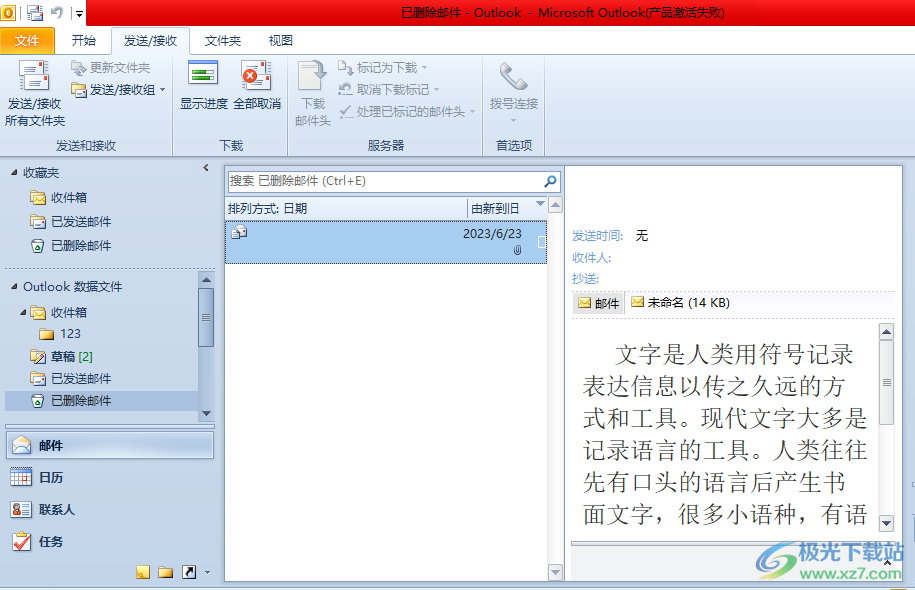
方法步骤
1.用户打开outlook软件,并来到主页上点击菜单栏中开始选项,将会显示出相关的选项卡,用户选择新建电子邮件选项
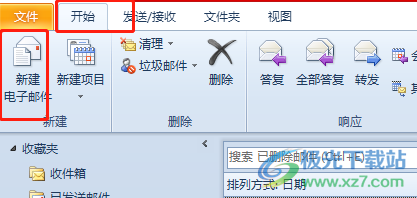
2.进入到电子邮件的编辑页面上,用户需要在正文处输入相关的文本信息
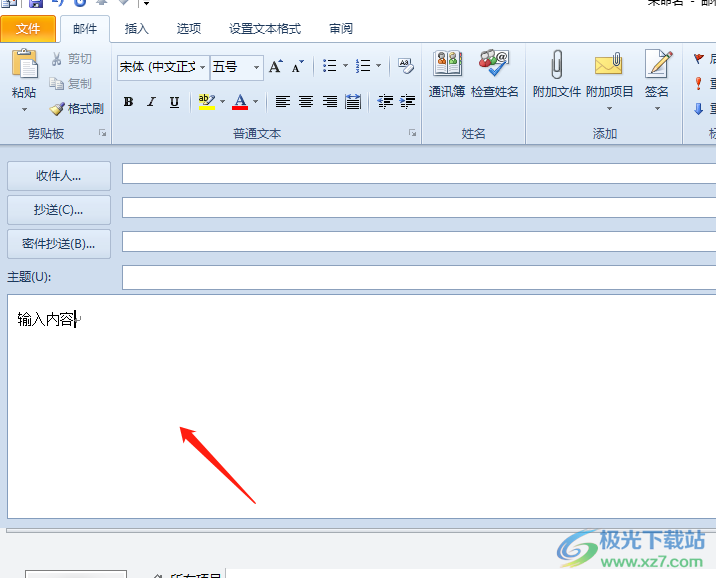
3.接着在页面上方的菜单栏中点击插入选项,将会切换得到相关的选项卡,用户选择图片选项
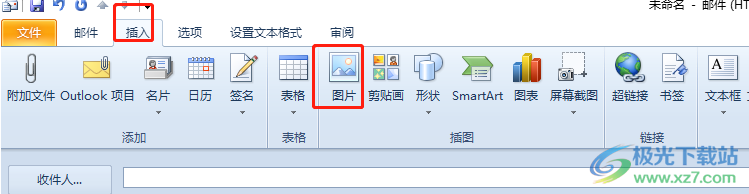
4.在打开的文件夹窗口中,用户按照需求选择好图片后按下打开按钮即可解决问题
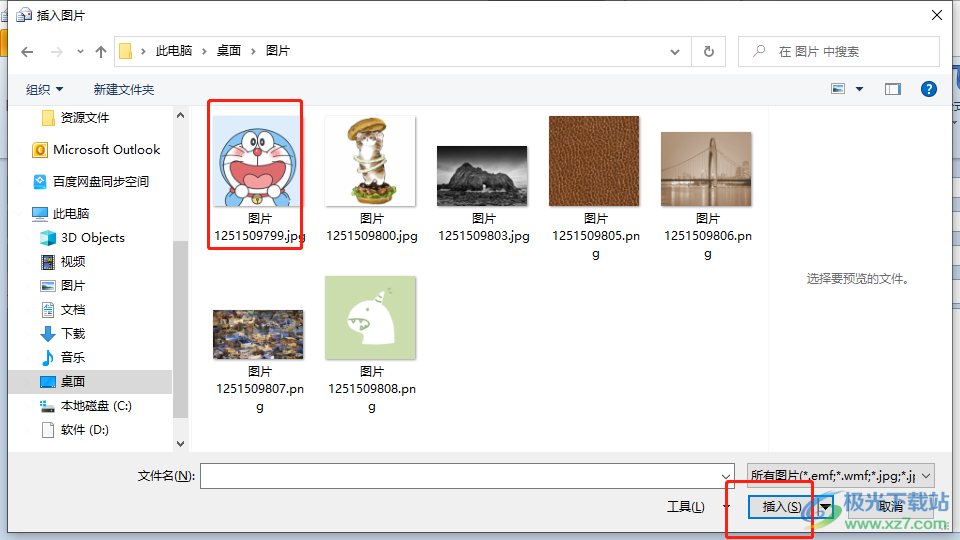
5.此时回到邮件的编辑页面上,就可以看到图片成功加在内容里了,如图所示
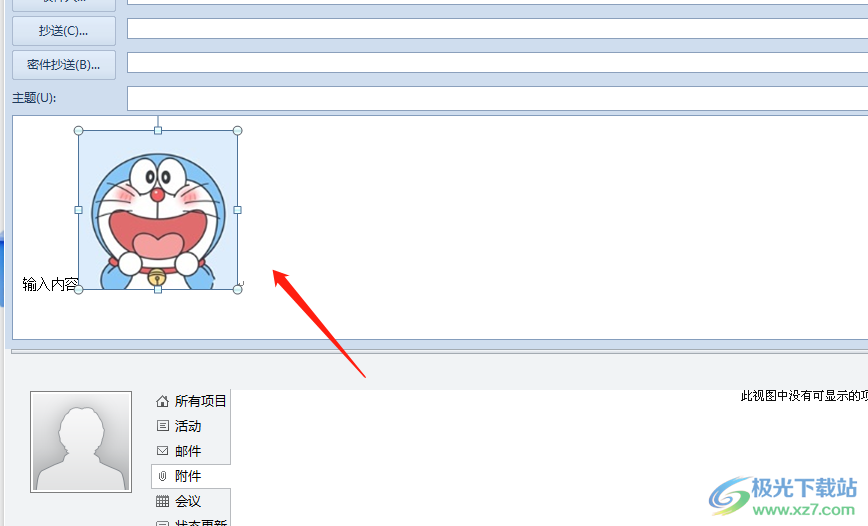
用户在outlook软件中编辑新电子邮件时,想要将图片添加在内容里,就需要在菜单栏中找到插入图片功能,接着选择自己喜欢的图片插入即可解决问题,整个操作过程并不难,因此遇到同样问题的用户就可以来看看小编的教程并跟着操作起来。
